
Bizzyantum – Dengan semakin banyaknya pekerjaan yang dilakukan dari jarak jauh, memiliki kantor virtual yang nyaman dan efisien menjadi kebutuhan penting. MacBook, dengan desainnya yang ramping dan performa yang kuat, adalah alat yang ideal untuk menciptakan kantor virtual impian.
Daftar isi:
5 Trik Ampuh Sulap Macbook Jadi Kantor Virtual Impian
Berikut ini adalah lima trik ampuh untuk mengubah MacBook Anda menjadi kantor virtual yang produktif dan nyaman:

1. Optimalkan Pengaturan Desktop untuk Produktivitas Maksimal
Langkah pertama dalam menciptakan kantor virtual yang efisien adalah dengan mengatur desktop MacBook Anda secara optimal. Cobalah untuk mengorganisir file dan aplikasi Anda dengan rapi. Gunakan fitur “Stacks” di macOS untuk mengelompokkan file berdasarkan jenis, seperti dokumen, gambar, atau aplikasi. Ini akan membantu Anda menemukan apa yang Anda butuhkan dengan cepat dan mengurangi kekacauan di desktop Anda.
Selain itu, pertimbangkan untuk menggunakan wallpaper yang sederhana dan tidak mengganggu. Wallpaper yang bersih dan minimalis dapat mengurangi gangguan visual dan membantu Anda fokus pada pekerjaan. Anda juga dapat menyesuaikan Dock agar hanya menampilkan aplikasi yang sering Anda gunakan, sehingga Anda dapat mengaksesnya dengan lebih mudah.
2. Manfaatkan Fitur Multitasking untuk Bekerja Lebih Efisien
MacBook dilengkapi dengan berbagai fitur multitasking yang dapat meningkatkan produktivitas Anda. Fitur seperti Mission Control dan Split View memungkinkan Anda untuk bekerja dengan beberapa aplikasi secara bersamaan tanpa harus berpindah-pindah jendela secara manual.








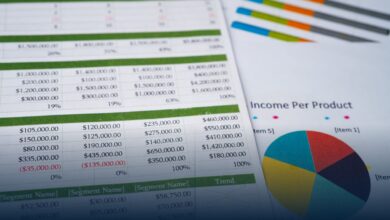
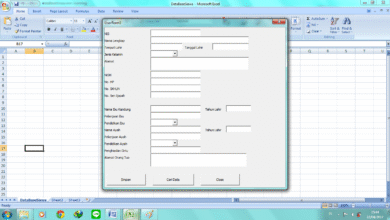


4 Comments